
Dodavanje obveze
Da biste zapamtili obvezu ili događaj, dodajte je na Kalendar programa Outlook.
Za prikaz kalendara morate dodati račun kao što je Microsoftov račun na telefon.
1. Dodirnite Kalendar programa Outlook > .
2. Unesite željene pojedinosti i postavite vrijeme.
3. Da bi se obveza ponavljala na određene dane, dodirnite > Ponovi i ispunite
pojedinosti.
4. Da biste dodali podsjetnik, dodirnite > i željeno vrijeme.
5. Kada završite, dodirnite .
Savjet: Da biste uredili događaj, dodirnite željeni događaj i Uredi i uredite željene
pojedinosti.
Slanje poziva za događaj
Prilikom stvaranja događaja dodirnite Osobe i okvir za pretraživanje i započnite upisivati ime.
Popis filtrira dok pišete.
Možete poslati pozivnice za sastanke kontaktima koji imaju adresu e-pošte definiranu u
pojedinostima kontakta.
Stvaranje događaja u drugom kalendaru
Dodirnite Kalendar programa Outlook > . Prema zadanim postavkama događaji se
dodaju u Kalendaru programa Outlook. Ako imate, na primjer, zajednički kalendar s obitelji,
možete trenutačno stvoriti i podijeliti događaj. Da biste prilikom stvaranja događaja
promijenili kalendar, dodirnite naziv kalendara, a zatim i kalendar koji želite upotrebljavati.
Primjer: Možete stvoriti događaj u kalendaru koji dijelite s drugim osobama, kao što je
poslovni kalendar, tako da znaju kad ste zauzeti.
Promjena stanja raspoloživosti za događaj
Prilikom stvaranja događaja dodirnite i odaberite željeni status.
© 2016 Microsoft Mobile. Sva prava pridržana.
56
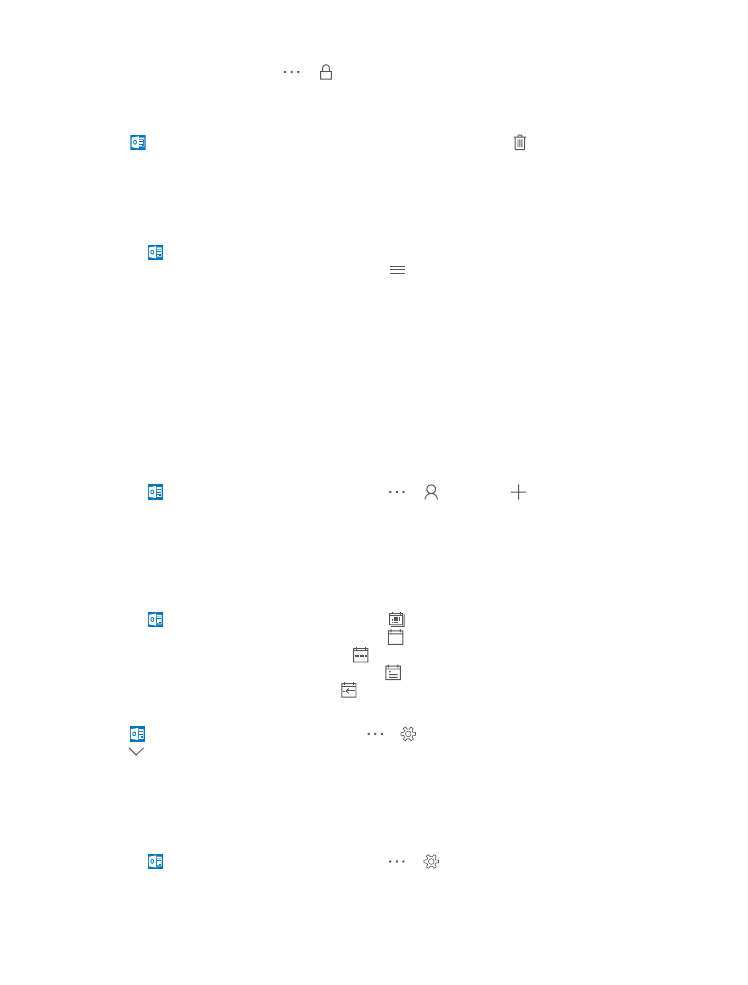
Stvaranje privatne obveze
Kada stvarate događaj dodirnite > Privatno.
Događaj se ne prikazuje u dijeljenim kalendarima.
Brisanje obveze
Dodirnite Kalendar programa Outlook pa dodirnite događaj i .